如何查看笔记本型号和配置(快速找到笔记本型号和详细配置,方便了解电脑硬件信息)
![]() lee007
2024-07-07 16:10
1116
lee007
2024-07-07 16:10
1116
在购买或使用笔记本电脑时,了解其型号和配置是必不可少的。通过查看笔记本电脑的型号和配置,我们可以快速了解其硬件信息,从而选择适合自己需求的电脑。本文将为大家介绍如何查看笔记本电脑的型号和配置信息。
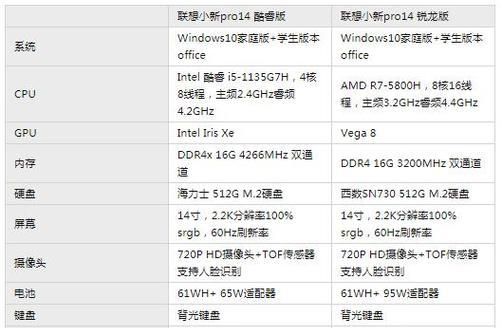
1.查看型号的标签:笔记本电脑通常在背面或侧面有一个包含型号信息的标签,可以通过查找这个标签来快速找到型号。
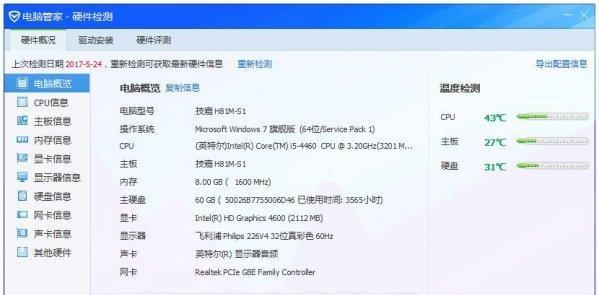
2.系统信息中查看型号:在Windows系统中,可以通过“控制面板”-“系统和安全”-“系统”来查看电脑的型号信息。
3.BIOS中查看型号:进入电脑的BIOS界面,通常可以在“主板信息”或“系统信息”等选项中找到电脑的型号信息。
4.CPU-Z软件查看详细配置:安装并打开CPU-Z软件,可以详细查看电脑的处理器、内存、主板等硬件配置信息。
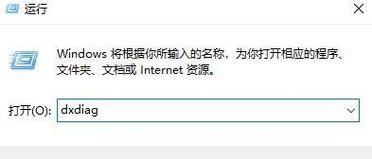
5.GPU-Z软件查看显卡信息:通过安装并打开GPU-Z软件,可以查看笔记本电脑的显卡型号、显存大小等详细信息。
6.查看存储设备信息:在Windows系统中,可以通过“设备管理器”-“磁盘驱动器”来查看笔记本电脑的存储设备信息。
7.查看内存信息:在Windows系统中,可以通过“任务管理器”-“性能”-“内存”来查看电脑的内存使用情况。
8.查看显示器信息:在Windows系统中,可以通过“显示设置”来查看笔记本电脑的显示器分辨率、刷新率等信息。
9.查看网络适配器信息:在Windows系统中,可以通过“设备管理器”-“网络适配器”来查看笔记本电脑的网络适配器型号和状态。
10.通过厂商网站查找配置信息:可以通过电脑品牌或制造商的官方网站,找到相应型号的详细配置信息。
11.联系售后客服查询:如果无法在电脑上找到配置信息,可以联系笔记本电脑的售后客服咨询详细配置。
12.使用专业硬件检测工具:可以使用一些专业的硬件检测工具,如AIDA64、HWiNFO等,来查看电脑的详细配置信息。
13.查看操作系统信息:在Windows系统中,可以通过“控制面板”-“系统和安全”-“系统”来查看电脑的操作系统版本。
14.在购买时查看配置信息:在购买笔记本电脑时,可以在商品说明或售后服务中查看电脑的详细配置信息。
15.注意信息准确性:在查看笔记本型号和配置信息时,要注意确认信息的准确性,避免误判或错误购买。
通过上述方法,我们可以轻松地查看笔记本电脑的型号和详细配置信息。了解电脑硬件信息有助于我们选择适合自己需求的笔记本电脑,提高购买和使用的体验。
转载请注明来自装机之友,本文标题:《如何查看笔记本型号和配置(快速找到笔记本型号和详细配置,方便了解电脑硬件信息)》
标签:笔记本型号和配置
- 上一篇: 华为T1821W(一探华为T1821W的性能特点与使用体验)
- 下一篇: 雷鸟电视(探索未来电视之道)
- 最近发表
-
- 诺基亚830信号质量调查(信号稳定性与适应性分析及解决方案)
- 华为nova1带电体验报告(华为nova1带电使用的续航表现和使用体验)
- sole跑步机是如何满足跑步爱好者的需求的(探索sole跑步机的卓越性能和优质用户体验)
- 吉客猫wifi的优势与功能剖析(智能连接的新选择——吉客猫wifi)
- 2000多元电脑购买指南(性价比高、功能强大的电脑推荐)
- 通过显卡单6pin接口,优化你的图形性能!(了解显卡单6pin接口的关键特性及使用方法)
- 以e5玩单机——游戏乐趣尽在掌握(发挥e5性能,畅玩精彩单机游戏)
- 电脑和手机的音质比较与评价(探索电脑和手机的音质优劣及其应用场景)
- 飞利浦9510音响(揭秘飞利浦9510音响的卓越品质及创新科技)
- 探索PPTV65T2的功能与优势(了解PPTV65T2的画质、音效和操作体验)

